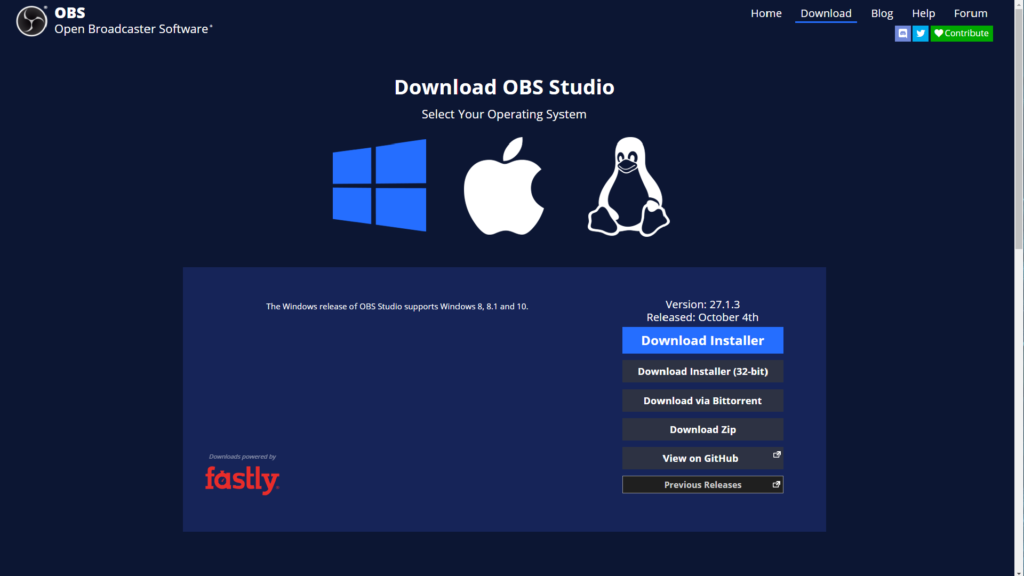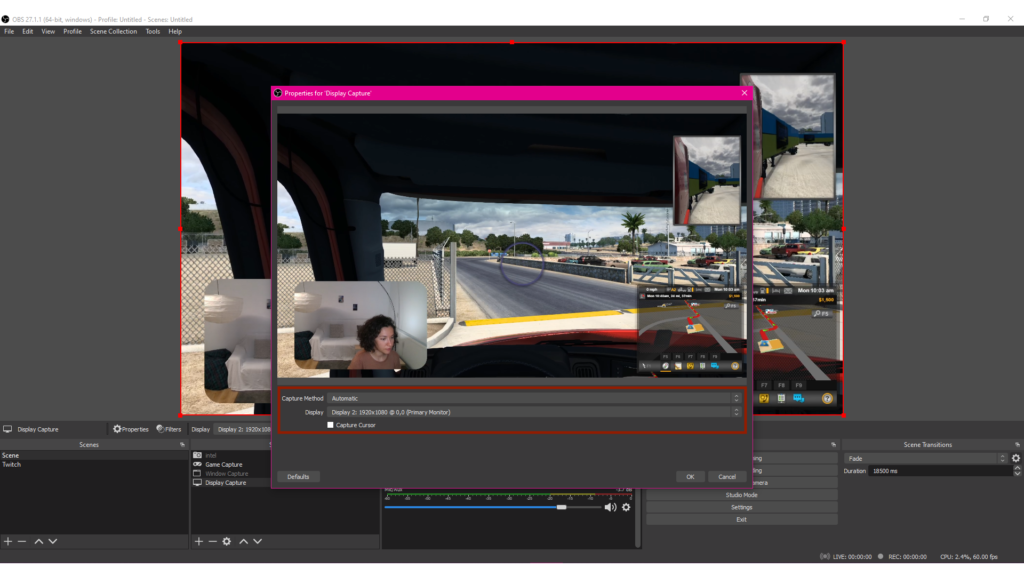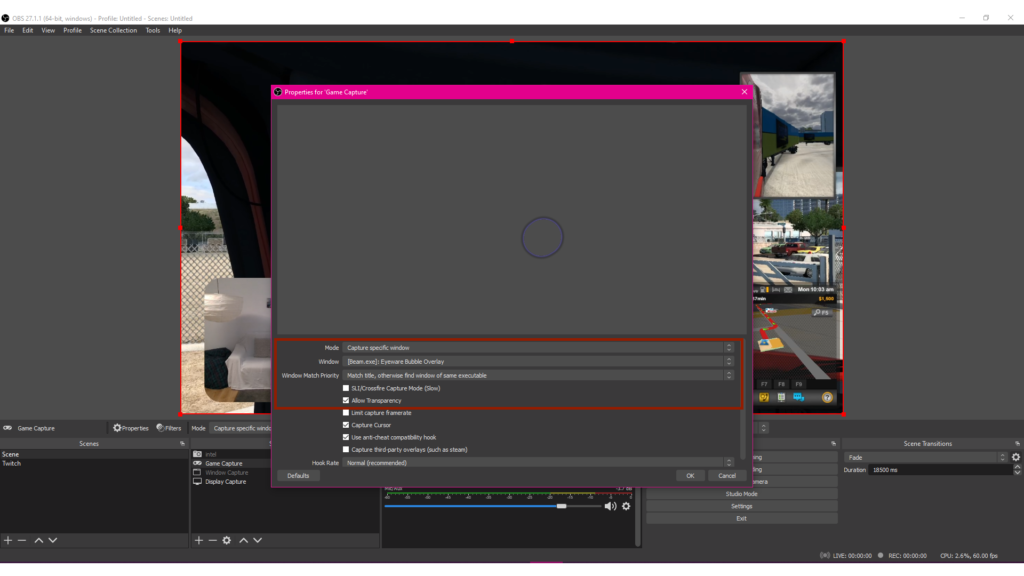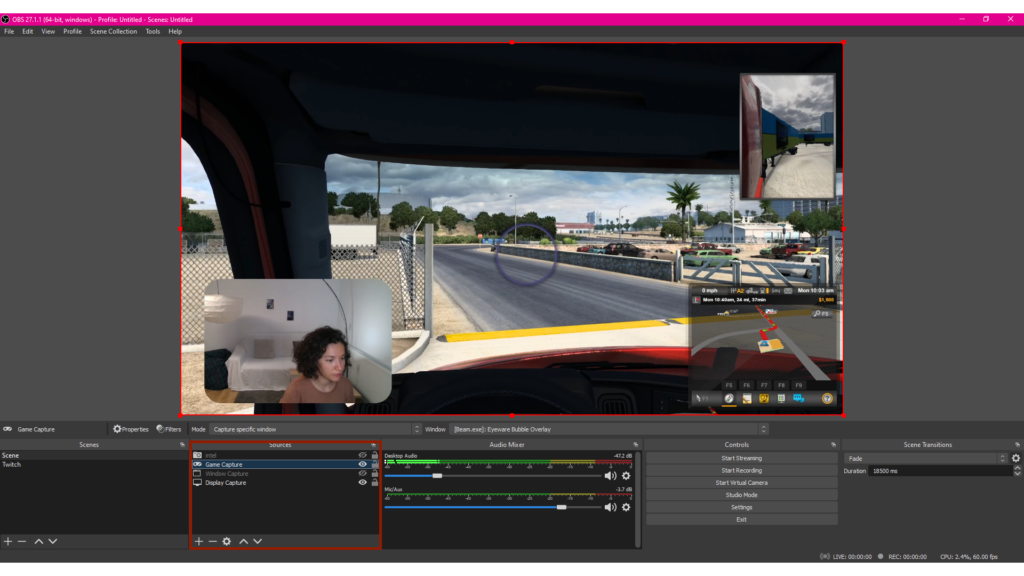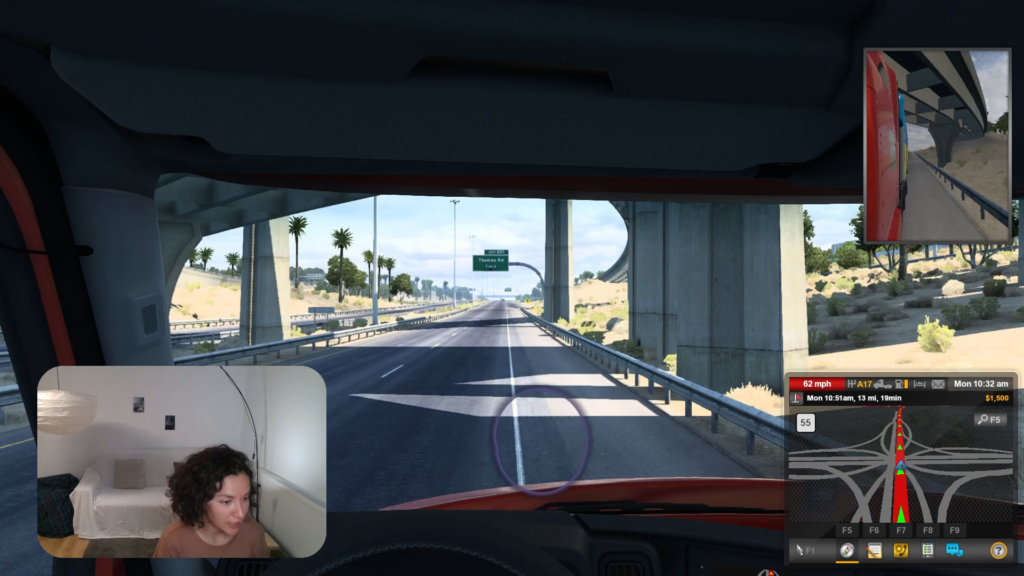Configuration du streaming pour le Beam Eye Tracker
Eye Tracking pour le streaming avec Eyeware Beam
Transformez votre iPhone ou iPad en un eye tracker pour vos diffusions en direct en suivant ces étapes
- PC avec Windows 10 (ou version ultérieure)
- iPhone ou iPad prenant en charge Face ID et iOS 13 (ou version ultérieure)
- Support de téléphone
1
L'application iOS pour votre iPhone ou iPad capture vos mouvements oculaires et le logiciel Eyeware PC qui l'accompagne traduit ces mouvements en une superposition de bulles de regard à l'écran pour voir facilement où vous regardez dans les jeux et les flux.
Téléchargez l'application Eyeware Beam iOS de la boutique d'applications. Pendant que vous installez l'application, il vous sera demandé d'entrer votre adresse e-mail pour recevoir le lien de téléchargement pour l'accompagnement Installateur de logiciel PC. Téléchargez et installez le logiciel sur votre PC.
2
Transformez votre iPhone ou iPad en un appareil de suivi oculaire avec notre Guide de démarrage rapide.
Veuillez d'abord compléter le guide de démarrage rapide avant de passer à l'étape suivante.
3
Un abonnement payant mensuel ou annuel est requis pour utiliser la bulle de regard de superposition de suivi oculaire sans filigrane. Un abonnement vous permet également de masquer la superposition pendant la diffusion. Dans l'application, appuyez sur l'icône Paramètres > Rappels > Abonnements. Vous serez ensuite amené à travers une série d'étapes d'achat et de confirmation d'abonnement pour terminer la transaction.
4
Téléchargez le logiciel open source gratuit OBS Studio pour votre ordinateur. Le logiciel fournit des capacités d'enregistrement vidéo et de diffusion en direct sur Twitch, Youtube et d'autres plateformes de diffusion en continu.
Les autres options logicielles de diffusion en direct incluent XSplit et Streamlabs.
5
Clique le "+” signer et sélectionner Capture d'écran sous le panneau des sources dans OBS Studio. Localisez le Créer un nouveau onglet et renommez le Capture d'écran ou conserver le nom par défaut. Cliquez sur d'accord.
Sélectionnez l'écran que vous souhaitez partager dans votre enregistrement ou votre diffusion en direct à partir du Affichage la liste déroulante. Cliquez sur d'accord.
6
Clique le "+” signer et sélectionner Capture de jeu situé dans le panneau des sources d'OBS Studio. En dessous de Créer un nouveau renommer ceci Capture de jeu ou conserver le nom par défaut. Cliquez sur d'accord.
Du Mode liste déroulante sélectionnez le Capturer une fenêtre spécifique option. Du Fenêtre liste déroulante, choisissez le [Beam.exe] : Superposition de bulles oculaires option.
Sélectionnez le Autoriser la transparence.
Remarque : Certains PC nécessitent le Mode de capture SLI/Crossfire (lent) case à cocher à activer également.
Cliquez sur d'accord.
7
Dans votre panneau Sources OBS, assurez-vous que la capture du jeu est en haut de la liste. le Capture de jeu doit être inscrit avant le Capture d'écran pour le faisceau oculaire Superposition de bulles de regard sur les yeux être visible.
8
Vous êtes tous configurés pour enregistrer l'écran de votre PC ou diffuser en direct sur Twitch, Youtube et d'autres plateformes de streaming. Le faisceau oculaire Superposition de bulles de regard sur les yeux vous permettra, ainsi qu'à vos spectateurs, de voir facilement où vous regardez. Utilisez le suivi oculaire pour créer un contenu plus perspicace pour vous et vos téléspectateurs !
Si vous ne trouvez pas l'application informatique Eyeware Beam sur votre écran, il se peut qu'elle s'exécute en arrière-plan. Vous pouvez trouver l'application avec le logo violet dans le menu de la barre d'état système, généralement situé en bas à droite de votre écran.